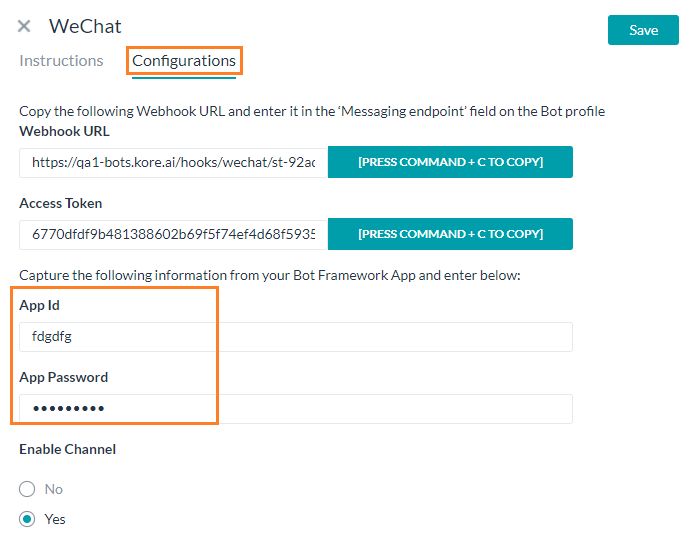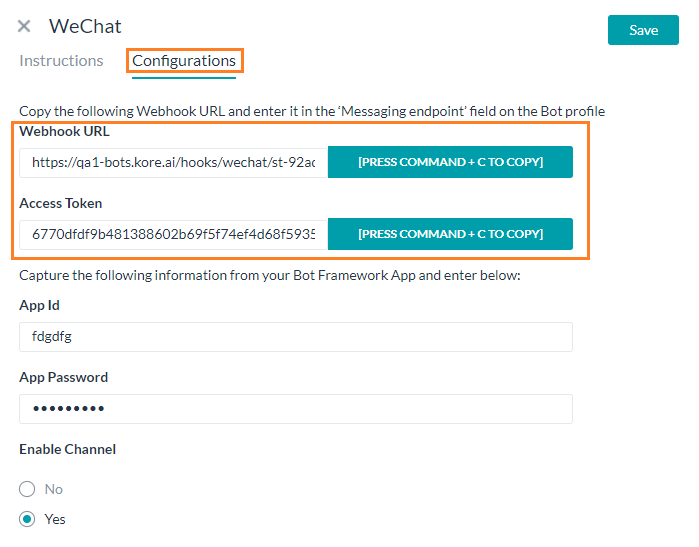WeChatをチャネルとして設定するには、WeChat公式アカウントに登録する必要があります。また、ボットプラットフォームがメッセージを送受信するには、Webhookシステム連携を有効にする必要があります。詳細については、 WeChat公式アカウント登録プロセスを参照してください。
weChatメッセージングチャネルをボットに追加― 開発目的で、 WeChatサンドボックス環境を使用してボットをシステム連携し、ボットの機能をテストすることもできます。この次のセクションでは、サンドボックスアカウントの設定と使用について詳しく説明します。ステップ1:サンドボックスアカウントの設定
- 英語版はこちらから 、中国語版はこちらからWeChatサンドボックス環境に登録してログインします。
- ログイン ボタンをクリックして、ログインを続行します。
- 画面に表示されたQRを使用してサインインできるようにするには、 WeChatモバイルアプリをインストールする必要があります。
- QRコードをスキャンし、ログインを確認して続行します。
- サインインに成功すると、サンドボックスポータルにリダイレクトされます。
- サンドボックスポータルには、WeChatサンドボックスアプリIDとアプリシークレットに関する情報が提供されています。
- App IDとApp Secretをメモします。
- WebHookのURLとTokenを入力する必要があります。これらの値は、以下で説明するように、ボットプラットフォームのチャネル有効化ページから取得できます。
ステップ2: ボットプラットフォームからのWebhookのセットアップ:
- ボットビルダーのボットセクションで、weChatチャネルを追加したいボットをクリックします。
- チャネルタブで、weChat アイコンをクリックします。weChatチャネルページが表示されます。
- 構成タブに移動し、次の詳細を入力します:
-
- アプリID―weChatサンドボックスポータルページの“アプリID”
- アプリパスワード―weChatサンドボックスポータルページの“アプリのシークレット”
-
- 次の詳細をメモしてください
-
- “Webhook URL”と
- “アクセストークン”
-
- 上記のURLとアクセストークンでWeChatサンドボックスポータルページを更新し、詳細を保存します
- ボットプラットフォームからweChatチャネルを有効にします。
チャネルの編集
チャネルを編集するには、マウスをチャネルに合わせ、クリックして変更します。チャネル構成に必要な更新を加えて保存することができます。設定アイコンをクリックして、チャネル情報を無効にしたり削除したりすることもできます。チャネルを変更するには、次のコマンドのいずれかを選択します:
- 無効化/有効化―無効化をクリックして、ボットのSlackチャネルの使用を一時的に無効にします。Slackの使用を有効にするには、有効化をクリックします。
- 削除―削除をクリックし、削除の確認ダイアログでOKをクリックして、ボットチャネル構成を完全に削除します。